Was ist Aapanel?
Aapanel ist ein modernes, leichtes Webserver-Verwaltungspanel. Es wird alle Ihre Anforderungen erfüllen und Ihre Aufgaben zur Verwaltung der Servereinstellungen vereinfachen. Dieses Panel enthält möglicherweise beliebte LAMP/LEMP Software-Stacks, Datenbankdienst, FTP, integrierter Dateimanager usw. Sie können die Panel-Funktionalität auch über den Erweiterungsspeicher „erweitern“.
Vor der Installation
Bevor Sie mit der Aapanel-Installation beginnen, stellen Sie bitte sicher, dass Sie über Folgendes verfügen:
- Server mit mindestens 2 GB RAM und 20-GB-Festplatte space;
- Tatsächliches Betriebssystem (Ubuntu 20.04 LTS in diesem Beispiel);
- Berechtigungen des Benutzers „root“ oder der Gruppenmitgliedschaft „wheel“;
- Die Domäne „verwies“ auf Ihren Server.
Einrichtungsverfahren
Um Aapanel zu installieren, folgen Sie einfach dem weiteren Aktionsplan:
- Melden Sie sich über an SSH als „Root“-Benutzer und aktuelles System aktualisieren;
apt-get update; apt upgrade -y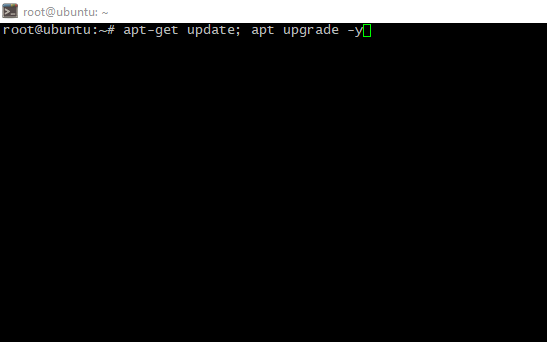
- Starten Sie den Server neu, um zu verhindern, dass veraltete Software verwendet wird.
- Installieren wget Paket, um das Installationsskript weiter zu erwerben;
apt install wget -y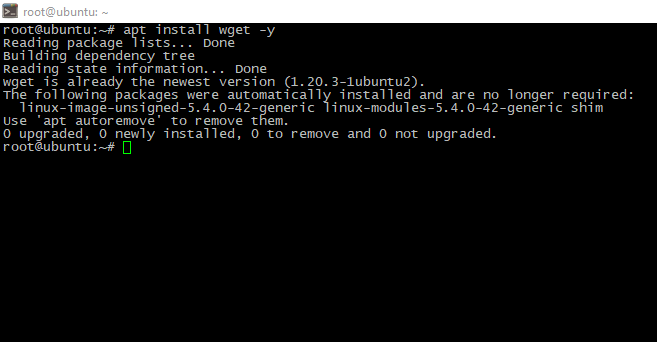
- Laden Sie das Installationsskript herunter und führen Sie es aus:
cd /tmp && wget http://www.aapanel.com/script/install-ubuntu_6.0_en.sh
chmod +x install-ubuntu_6.0_en.sh
./install-ubuntu_6.0_en.sh aapanel
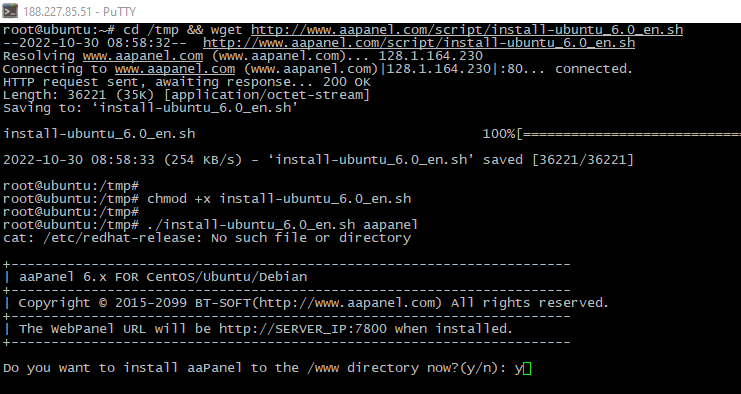
- Der Vorgang kann einige Zeit dauern. Seien Sie geduldig. Wenn die Installation abgeschlossen ist, werden Ihnen die Zugangsdaten angezeigt. Bewahren Sie es sicher auf;
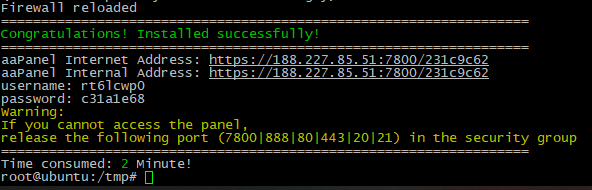
- Autorisieren Sie sich im Panel über einen Webbrowser. Das Panel bietet Ihnen die Auswahl eines der vorinstallierten Softwarepakete an. Sie können es auswählen oder das Panel später manuell „ausfüllen“.
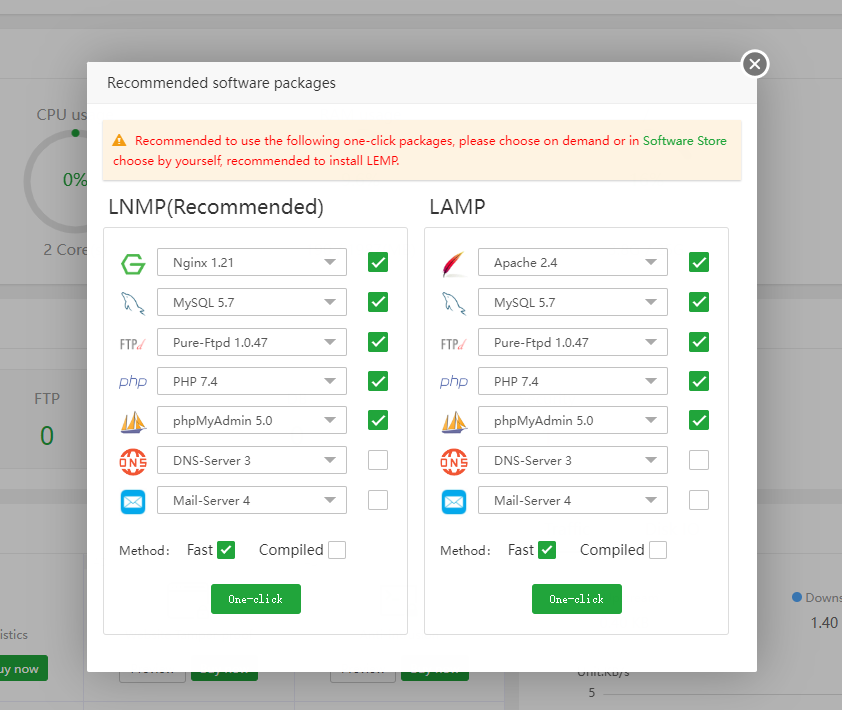
Website-Erstellung
- Also, das Panel ist installiert, lasst uns unsere Website bereitstellen. Wenn Sie „sauber“ brauchen WordPress Website, Aapanel könnte dies „in einem“ tun click". Gehen Sie einfach zu Website > Hinzufügen und wechseln zu WordPress einsetzen Tab und füllen Sie die angebotenen Felder aus:
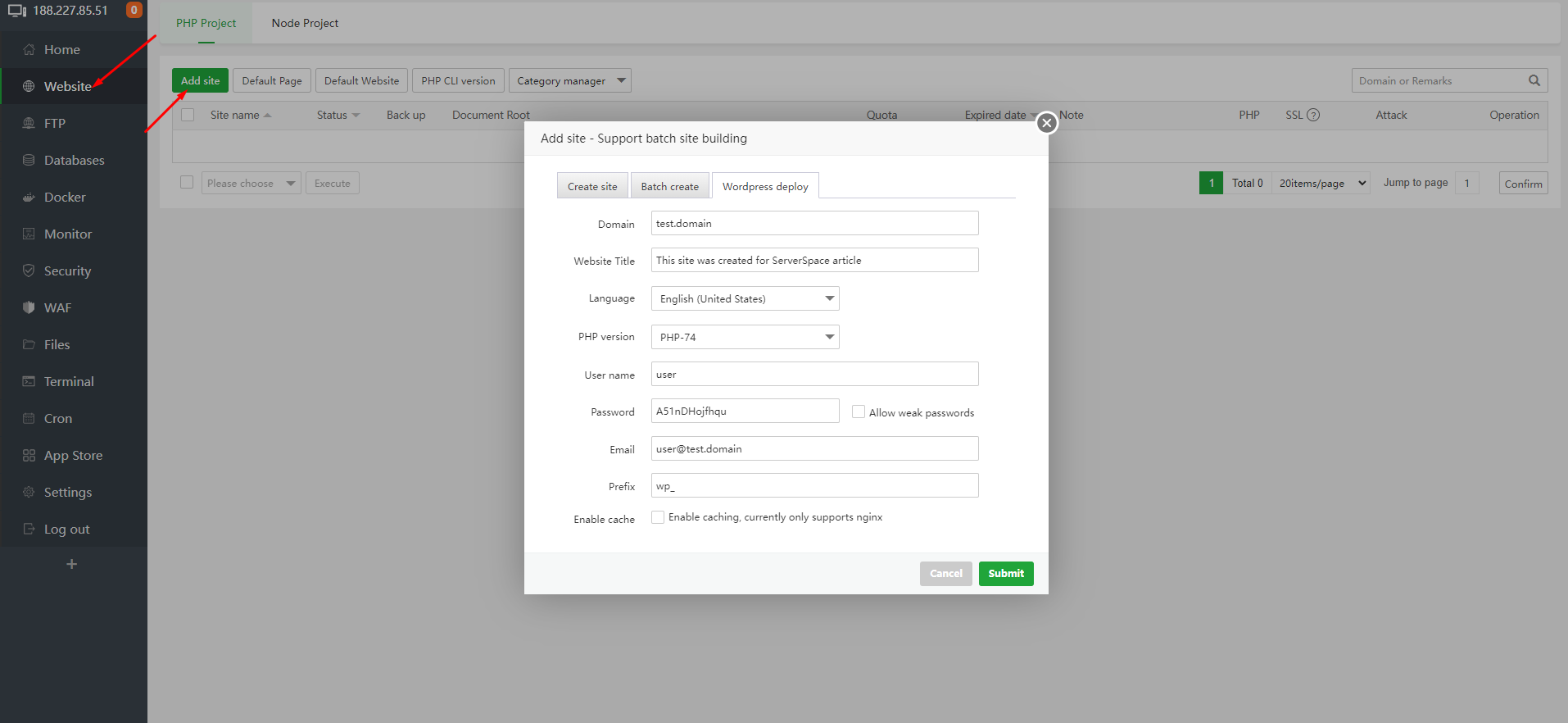
- Warten Sie ein wenig, als Ergebnis sehen Sie die Meldung „Bereitstellung erfolgreich“ und Ihre Website erscheint in den Website-Listen:

- Abschließend können Sie Ihr neues autorisieren CMS Administrationsmenü:
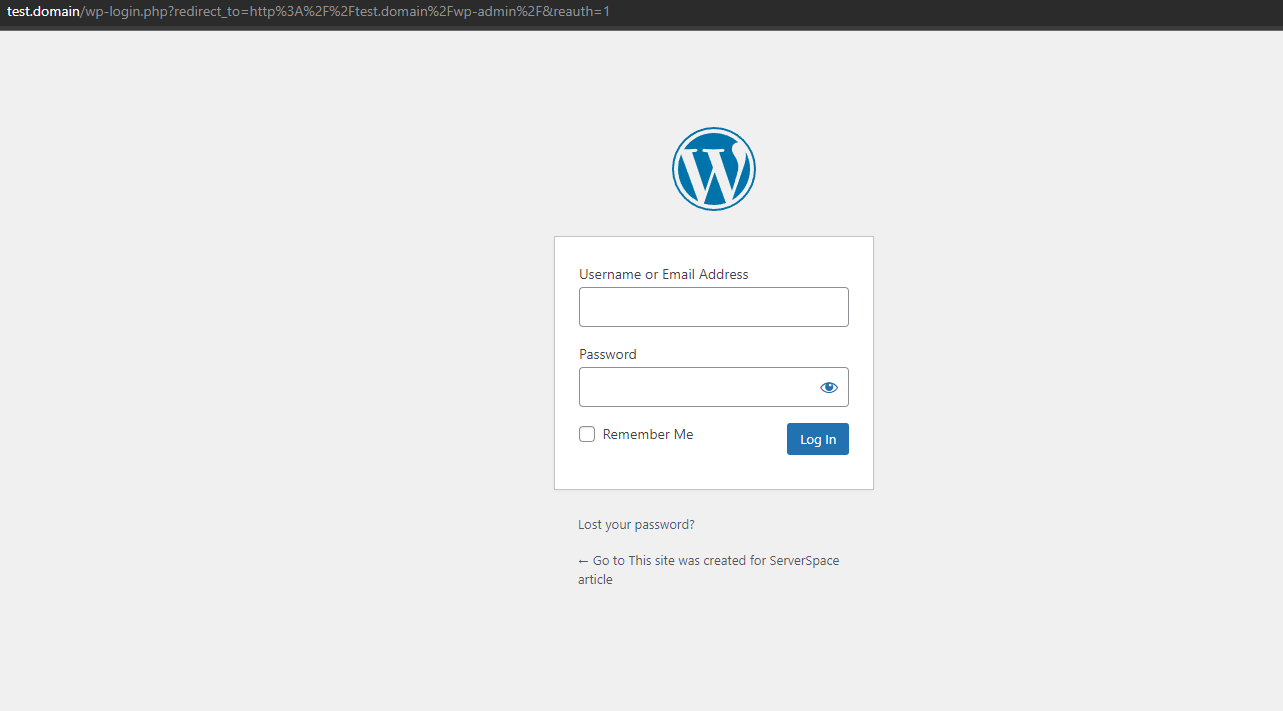
Am Ende
In diesem Artikel habe ich über die „etwas exotische“ Aapanel-Serververwaltungssoftware berichtet und gezeigt, wie man „ein-“click-deploy" WordPress Website.




